Как изменить шрифт на Андроиде?
Как изменить шрифт на Android
Большинство людей уже используют устройства с операционной системой Android. Иногда возникает необходимость изменить шрифт, который постепенно надоедает при постоянном использовании. Вот здесь у многих и возникают проблемы, так как получить доступ к изменению шрифта не всегда удается с первого раза. Дополнительных неудобств добавит разнообразие устройств. Один способ может оказаться недействительным для других видом смартфонов.
Замена шрифта на Android устройствах
Существует несколько вариантов замены шрифта. Первым следует рассмотреть метод без root-прав. В большинстве смартфонов с операционной системой Android отсутствует возможность изменить шрифт.
Потому, для получения нового шрифта необходимо обучиться некоторым хакерским трюкам. Некоторые устройства (чаще всего SAMSUNG) имеют встроенную замену шрифтов, которая имеет несколько вариантов. В противном случае их можно загрузить с портала GooglePlayStore.
Изменить шрифт можно с помощью простых действий. У каждого устройства имеется в меню вкладка «Установки». Именно в это место и необходимо попасть. Далее в меню списка установок выбираем «Экран».
В конечном меню ищем вкладку «Стиль шрифта». После выбора шрифта, необходимо всего лишь подтвердить замену. Шрифт изменяется в мгновение ока. Перезагрузка устройства не нужна. Шрифт будет доступен даже при наборе нового сообщения.
Другим вариантом может стать кастомные лаунчеры. С помощью лаунчеров можно заменить шрифт, если использовать особый порядок действий. Для замены шрифта, первым делом, необходимо, необходимо скопировать выбранный шрифт в особую директорию.
После этого, запускается GOLauncherEX, который предварительно скачиваем на устройство. Выбираем вкладку «Меню».
Далее осуществляем переход, к изменениям нажав на «Предпочтения». Далее следует выбрать «Визуальные настройки».
После чего запустить вкладку «Шрифт». Далее происходит поиск шрифта, который скопирован в особую директорию. По завершению операции выбираем наиболее подходящий шрифт.
Следует отметить, что пользователю доступно большое количество возможных вариантов замены шрифта в устройствах, которые используют операционную систему Android. Большинство их описано на сайтах сети интернет.
Это позволяет получить к ним доступ без особых осложнений. На большинстве сайтов описаны подробные инструкции, точное исполнение которых и приведет к необходимым результатам.
pro-tablet.ru
Как изменить шрифт на андроиде
В большинстве случаев, стандартный системный шрифт удовлетворяет потребности многих пользователей. Он не только имеет приятный вид, но и очень удобный в использовании. Но всегда найдутся люди, которых что-то не будет устраивать, и у которых есть желание выделяться из толпы. И всегда найдется небольшая группа людей, которые постоянно возятся со своим смартфоном и заменяют стандартное оформление на собственное.
Если же вы относитесь к одной из этих групп, тогда хочу вас обрадовать, вы попали на нужную страницу. Система Андроид хороша тем, что её пользователю предоставляется возможность гибкой настройки телефона; вы также можете заменить шрифт, который система использует в интерфейсе. Но это далеко не значит, что заменить шрифт просто, ведь в некоторых случаях для такой процедуры знаний обычного пользователя будет не достаточно.
С помощью данной статьи вы сможете изменить шрифт на андроиде, применяя для этого два совершенно разных метода: первый – не требует прав суперпользователя (root-права), для второго придется получить данные права.
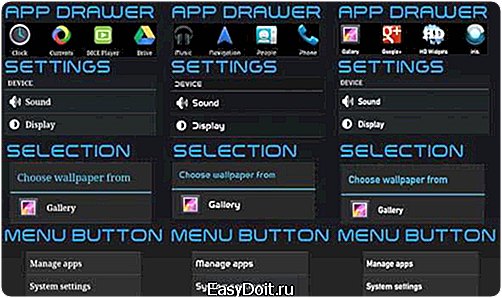
Заменяем шрифт без рутинга телефона
Используем скины ЕОМ
Оригинальная прошивка системы не имеет возможностей для изменения шрифтов. Вряд ли вы сможете заменить шрифт Nexus планшета или смартфона – хотя это вполне возможно. Даже некоторые прошивки, такие как AOKP или CyanogenMod не имеют таких возможностей.
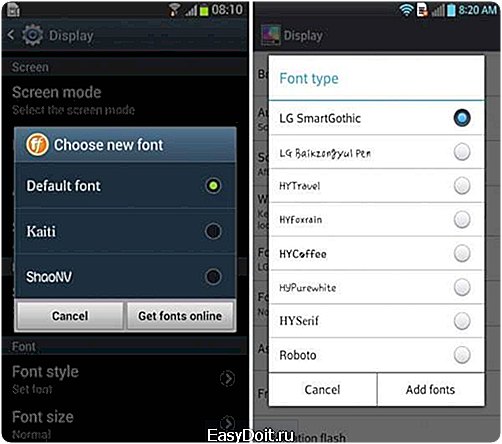
Последние версии системы Android от таких популярных брендов, как LG и Samsung имеют обработанный AOSP код, к своим скинам разработчики прибавили опцию, которая позволяет без проблем заменять шрифт, используя только настройки устройства. Например, такие устройства как Galaxy Note, Galaxy S2, Galaxy S3 и многие другие в своих настройках имеют несколько стандартных шрифтов, то есть устанавливать кастомные шрифты, вам вряд ли понадобится. Если же и этих шрифтов будет мало, тогда вам нужно посетить магазин Google Play Store.
Подобный функционал есть и во многих моделях смартфонов от LG, но при желании получить дополнительные шрифты придется посетить LG Smart World.
Для изменения стандартного шрифта на данных устройствах нужно выполнить всего несколько простых действий: откройте Настройки – Дисплей и выберите пункт Стиль шрифта. В появившемся списке выберите один из предложенных шрифтов и нажмите на клавишу «Подтвердить». Шрифт мгновенно изменится, вам даже не потребуется перезагружать свой смартфон.
Замена шрифта лаунчером GO Launcher EX
Это еще один способ, который не вынуждает вас получать права суперпользователя с помощью рутирования. Некоторые из лаунчеров имеют возможность заменять шрифт системы на собственный, но у многих такая функция отсутствует.
Наиболее популярным лаунчером для смартфонов Андроид является GO Launcher EX, который, кстати, может заменять системный шрифт. Главным минусом является то, что лаунчер не заменяет шрифт в приложениях и главном меню телефона. Все остальные шрифты заменяются только в определённых частях лаунчера, но не во всей системе.
Выполните следующие указания
- Скопируйте файл шрифта TTF в каталог: …/sdcard/GOLauncherEX/fonts;
- Запустите установленный лаунчер;
- На главном экране откройте Меню нажатием, на кнопку, представленную в виде трёх точек, или же просто перетащите вверх экран;
- Далее найдите кнопку «Предпочтения» для перехода на вкладку с надстройками лаунчера;
- Дальше откройте «Визуальные настройки»;
- Выберите пункт «Шрифт», который находится слева;
- Воспользуйтесь функцией поиска шрифтов, дабы приложение начало поиск шрифтов, которые вы заранее должны были отправить в каталог: ../sdcard/GOLauncherEX/fonts;
- После завершения поиска, выберите шрифт, который вам больше всего нравится.
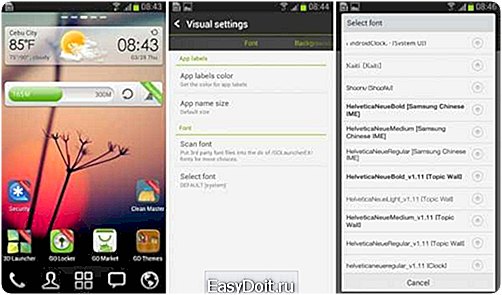
Изменения применяются моментально без перезагрузки смартфона.
Приложение iFont, которое работает исключительно со смартфонами Samsung
Весьма популярное приложение iFont также можно использовать для замены стандартных шрифтов, однако, как уже сказано, заменить шрифт с помощью этого приложения можно только на девайсах от Samsung. Иногда это приложение заменяет шрифт даже на нерутированных устройствах.
Необходимо вновь повторить некоторые действия
- Разрешите телефону возможность устанавливать приложения их «Неизвестных источников», данная функция обычно включается в настройках – во вкладке Безопасность. Загрузите программу iFont и нажмите на вкладыш Online;
- Далее нажмите на название нужного шрифта, и программа начнет его установку;
- Для загрузки шрифта нужно нажать на клавишу «Загрузить»;
- После загрузки, нажмите на клавишу «Установить», или же пройдите в настройки – Дисплей – Стиль шрифта и выберите один из загруженных шрифтов.

Как и в предыдущих способах, шрифт применится моментально и без перезагрузки смартфона. Распространение приложения iFont является бесплатным.
Теперь рассмотрим методы, для которых вам нужны права суперпользователя
Обратите внимание на то, что изменяя системные файлы, вы можете навредить своему смартфону, превратив его в абсолютно ненужную вещь, так как вы можете нарушить работоспособность системы.
Этот мануал создан исключительно в обучающих целях, следовательно, гарантий на его полноценную работоспособность для вашего телефона не предоставляется.
Использование специализированных приложений
Для рученого устройства создано большое количество приложений, с помощью которых вы можете заменить системный шрифт. Все подобные приложения вы можете скачать из Google Play Store, но наиболее популярными являются iFont и Font Installer.
Приложение Font Installer
Для устройств с правами суперпользователя можно смело использовать данное приложение. Это приложение имеет функции предварительного просмотра установленных шрифтов. Поэтому, перед применением шрифта к системе, вы заранее можете увидеть, как он будет выглядеть.

Приложение также является совершенно бесплатным. Для установки файла TTF, который вы загрузили на свой телефон, вам потребуется:
- Чтобы данный файл обязательно находился в каталоге: /sdcard;
- Скачать программу Font Installer;
Перед установкой нового шрифта рекомендуется создать резервную копию для стандартного шрифта: В настройках Меню найдите и откройте пункт Резервное копирование (Backup). Нажмите на клавишу Backup. Если приложение запросит о разрешение на использование прав суперпользователя, примите запрос;
Далее перейдите на страницу Local и там найдите файл со шрифтом в формате TTF;
Нажмите на нужный вам шрифт и в открывшемся всплывающем меню выберите команду «Установить»;
Если программа вновь запросит запрос разрешения на использование прав, предоставьте ей их.
После завершения установки, вам нужно перезагрузить устройство, для этого также будет показан запрос.
Приложение iFont
В отличии от других приложений, iFont способно работать даже с устройствами, которые не имеют root-прав, но исключительно с устройствами от Samsung. Но для использования данного приложения на других устройствах вам нужно обязательно нужно его зарутить.
Скачайте, установите и примените любой из шрифтов, которые расположены во вкладке «Online»:
- Выберите нужный шрифт;
- Нажмите на Скачать;
- Теперь нажмите на Установить;
- При появлении всплывающего окошка и настройке режима, нужно выбрать System Mode;
- Теперь для применения шрифта, ваше устройство перезагрузится.

Также установить локальный шрифт можно в директорию /sdcard/ifont/custom. Вам для этого потребуется сделать следующее:
В окне программы iFont выберите кнопку Меню;
Далее Settings и Change Font Mode. Если у вас девайс Samsung, тогда нажмите на кнопку «Samsung Mode», а если вы используете рученное устройство от другого производителя, тогда вам нужно выбрать «System Mode»;
Откройте вкладку «Custom»;
Выберите необходимый шрифт и нажмите на кнопку для установки;
Приложение может вновь спросить вас об установке, поэтому вам придется вновь выбрать «System Mode».
Ручной метод с использованием ADB
Во всех способах до этого, наличие прав суперпользователя было необязательным, но в данном методе обойтись без рута у вас не получится, так как работать мы будем с защищенными файлами в директории /system/ fonts.
Одним из подобных методов замены шрифта применяют ADB (Android Debug Bridge). Для его использования вам нужно:
- Иметь девайс с root-правами;
- Компьютер, на котором имеется программа Android Software Development Kit;
- Если на вашем компьютере используется система Windows, тогда для корректной работы программы нужны специальные драйвера, с которыми ваше устройство будет распознано.
- Программа ADB обязательно должна распознать ваше устройство;
- Иметь кабель USB;
- Файлы шрифтов в формате TTF.

В примере шрифт Times New Roman будет заменять стандартный системный шрифт Roboto Regular.
Переименуйте на компьютере шрифт Times New Roman в Roboto Regular;
Скопируйте переименованный шрифт «Roboto Regular» любым способом на ваше устройство в директорию карты памяти телефона «/sdcard»;
Далее на компьютере нужно запустить командную строку;
Введите в командную строку команду: «adb shell»
После этого вновь вводим следующие команды: «su», после «mount -o remount,rw /system»
Создаем копию оригинального шрифта Roboto-Regular.ttf, для этого вписываем команду «cd /system/fonts», после вводим «mv Roboto-Regular.ttf Roboto-Regular.ttf.bak»
Копируем шрифт с каталога /sdcard в директорию с системными шрифтами командой: «cp /sdcard/Roboto-Regular.ttf /system/fonts»
Главное, чтобы скопированный файл имел нужные права, а именно 666 или 644. Это обязательное условие. При наличии других установленных прав система не сможет выполнить команду: «chmod 644 Roboto-Regular.ttf»
После использования всех этих команд можно закрыть командную строку и перезагрузить свое устройство. После включения телефона, вы увидите новый шрифт.
androidphones.ru
Как изменить шрифт на Android-смартфоне с Fontster
Смена шрифта интерфейса смартфона — это не только элемент его индивидуализации. Попутно с внешней стилизацией, шрифт облегчает восприятие информации. Каждый из нас привык читать те или иные радующие глаз гарнитуры. Но где найти подходящий шрифт? Если ваш смартфон предлагает лишь парочку вариантов, то Fontster для Android — полторы сотни. Приложение хвастается глубокой интеграцией в систему, обещая тотальную замену установленного шрифта.
Столь полное проникновение в глубины интерфейса возможно лишь при наличии у вас прав суперпользователя. Как получить ROOT-привилегии на Android-смартфоне, вы можете прочитать в нашем пошаговом руководстве или обзоре утилиты Kingo ROOT. Никаких сложных манипуляций от вас не потребуется.
Предварительная подготовка
Главный экран Fontster содержит 3 пункта. Настоятельно рекомендую обратиться ко второму. Резервная копия в случае нештатной ситуации позволит откатиться к первоначальному состоянию.
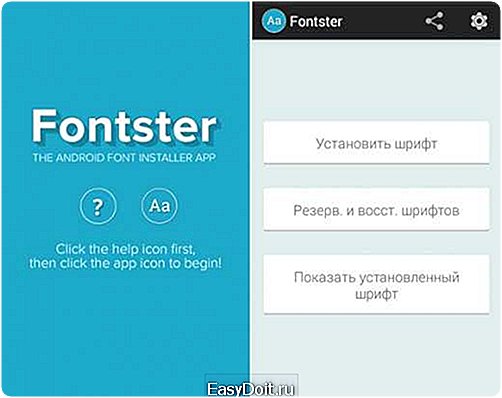
В силу молодости утилиты и громаднейшего разнообразия смартфонов, официальных и неофициальных прошивок, есть вероятность возникновения проблем. Список устройств, на которых Fontster успешно прошел тестирование, можно увидеть на странице скачивания приложения в Google Play. В основном это устройства линейки Nexus, а также ряд телефонов Samsung.
Работа в Fontster
Количество предлагаемых шрифтов мне не захотелось пересчитывать, но их действительно много. Достаточно, чтобы подобрать на свой вкус, от строгого Times New Roman до шутливого Rosemary, от «родного» Roboto до «чужих» Sony Sketch, Nokia Pure и HTC M8.

Обращу ваше внимание, что далеко не каждая гарнитура отображает кириллицу. Но автор Fontster разработал удобную систему предпросмотра устанавливаемого шрифта. Достаточно сделать долгий тап по интересующему шрифту и попробовать набрать что-либо в открывшемся окошке. Предварительное тестирование также избавит вас от неожиданных последствий установки незнакомой гарнитуры.

Заключение
Fontster предлагает действительно глубокую интеграцию в систему. Замене подвергается шрифт интерфейса, браузера, приложений, почтового клиента, виджета часов, клавиатуры. Именно поэтому стоит с осторожностью использовать утилиту. Повторюсь, разработчик не в состоянии протестировать свое творение на всех Android-устройствах. Если вы не готовы к потенциальным проблемам, лучше даже не экспериментировать. Примечания о работе Fontster и пожелания о включении шрифтов в набор утилиты можно оставлять на форуме xda-developers.
А какие заменители шрифта используете вы?
lifehacker.ru
Инструкции: Как изменить шрифт на андроид-гаджете? Кастомизируем устройство.

В предыдущих статьях и инструкциях мы постарались максимально подробно описать такой вопрос, как установка собственной мелодии вызова различным абонентам и группам, а также рассмотрели несколько способов получения root-прав в операционной системе Android. Теперь же мы предлагаем вам объединить полученные ранее знания, продолжить кастомизацию “зелёного робота” и узнать, как изменить шрифт на андроид.
В этом материале мы хотели бы поговорить более детально про шрифты Android-окружения и варианты их смены (усовершенствования). Сразу же оговоримся, что в инструкции будут рассмотрены лишь самые простые, самые элементарные способы оптимизации внешнего вида шрифтов и их начертания в системе. Работу с системными папками и файлами мы оставим на вторую часть инструкции.
Для начала же предлагаем вам рассмотреть встроенные инструменты работы со шрифтами мобильной операционной системы Android.
1. Смена шрифта встроенными средствами
Так уж случилось исторически, но инструментарий для работы со шрифтами появился в операционной системе Android лишь совсем недавно. До этого считалось, что шрифт по умолчанию способен удовлетворить эстетические потребности если не всех, то практически всех пользователей. Мы не будем вникать в тонкости такого заявления и вернемся к теме смены системных шрифтов мобильной операционной системы.
Итак, нам дано: рабочий стол мобильного устройства и шрифт, установленный производителем гаджета по умолчанию. Необходимо изменить этот самый шрифт.
Если вы счастливый обладатель смартфона (планшета) под управлением Android с версией не ниже 4.0, то советуем обратить пристальное внимание на настройки мобильного “друга”. Скорее всего, оснастка работы со шрифтами уже установлена на вашем аппарате. Для того, чтобы проверить, так ли это, заходим в меню приложений и открываем пункт “Настройки”.
Бинго! В подопытном телефоне такой пункт нашелся и называется он “Стиль шрифта”. Смело выбираем эту строку меню и анализируем появившуюся перед нами информацию.
Операционная система с радостью сообщает нам, что в для смартфона (планшета) определён шрифт с оригинальным названием “Обычный” в качестве шрифта по умолчанию. Плюс ко всему, у пользователя есть возможность самостоятельно выбрать тот или иной шрифт в качестве системного, просто нажав на ссылку “Шрифты SD-карты”. Переходим по этой ссылке.
Появляется дополнительное окно, в котором отображены шрифты, доступные вам для установки и использования. Визуально выбираем понравившийся и “тапаем” по его названию.
Система максимально подробно расскажет вам о выбранном шрифте и покажет примеры начертания различных типов символов с его использованием. Нравится? Похоже на шрифт вашей мечты? Если да, то выбирайте опцию “Применить”.
В итоге мы с вами получим примерно такую картинку. Сравните со скриншотом, размещенным в самом начале инструкции. Изменения видны невооруженным глазом. Правда?
Всё это, конечно, хорошо, но что делать, если подобного пункта меню нет? Различных способов изменения системных шрифтов придумано довольно много, но самым простым является использование приложения Font Installer.
2. Смена шрифта с помощью приложения Font Installer
Для того, чтобы воспользоваться всеми преимуществами программы, вам необходимо получить root-права на своем мобильном устройстве и установить само приложение, пройдя по ссылке http://goo.gl/03AaVP.
Описывать сам процесс инсталляции утилиты особого смысла нет – все пользовательские действия укладываются в алгоритм “прочитай текст – нажми кнопку”. Надеемся, проблем с установкой приложения не возникнет. Запускаем Font Installer.
Первое, на что хотелось бы обратить ваше внимание, это необходимость регулярного резервного копирования системных шрифтов и их конфигурационных файлов. Выполняйте эту процедуру перед каждой сменой шрифта в операционной системе. Поверьте, это сбережет ваши нервы и время!
Двигаемся далее. Для того, чтобы обеспечить полноценную работу приложения с системными файлами, Font Installer запросит у вас права суперпользователя. Помните, мы говори об этом совсем недавно? Разрешаем программе взаимодействовать с операционной системой с root-правами.
Всё, с первоначальной настройкой утилиты мы разобрались. Теперь пришло время познакомиться с интерфейсом и возможностями Font Installer. Визуально основное окно приложения разделено на три вкладки.
Вкладка “Local” позволяет просматривать шрифты, сохранённые в недрах файловой системы вашего смартфона (планшета).
Шрифт, который пришёлся вам по вкусу, вы с помощью контекстного меню сможете просмотреть, установить или отправить кому-либо из друзей (поделиться им).
Вкладка “Server” предоставляет доступ к шрифтами, сохранённым на удалённых серверах команды разработчиков приложения и интернет-сообщества программы.
Как и в предыдущем случае, шрифт, который пришёлся вам по вкусу, вы с помощью контекстного меню сможете просмотреть, установить или отправить кому-либо из друзей (поделиться им). Дополнительная опция этой вкладки – это “Избранное”. Добавляйте сюда понравившиеся шрифты для того, чтобы в последующем упростить себе процесс выбора и установки новых вариантов начертания символов.
Ну, и третья вкладка. Именуется она “Preview” и позволяет просматривать все шрифты, доступные текущему пользователю. Это относится и к локальным файлам, и к файлам, занесённым в папки избранного на удалённых серверах.
К примеру, давайте выберем один из шрифтов, просто нажав на строку с его названием.
Как видите, приложение сразу же открывает вспомогательное окно, в котором будет показано поведение выбранного нами шрифта в различных условиях и с различными параметрами.
Нравится? Это именно то, что вы искали? Если да, то смело нажимайте “Install”. По прошествии нескольких мгновений Font Installer сообщит, что требуемые операции удачно завершены, но для полноценной замены шрифтов требуется перезагрузка операционной системы. Перезагружаем её.
Что мы имеем в результате? Как видно на скриншоте, представленном ниже, системный шрифт Android изменён нами успешно, проблем с его отображением нет. По крайней мере, визуально они не заметны.
В конце этой инструкции следует подчеркнуть тот факт, что смена шрифтов коснётся не только системных приложений, а и программ сторонних разработчиков, в опциях которых указано явно, что во время своей работы они должны использовать системный набор символов. Поэтому подумайте дважды, столь ли необходимо вам изменение встроенных в операционную систему шрифтов.
androha.ru
